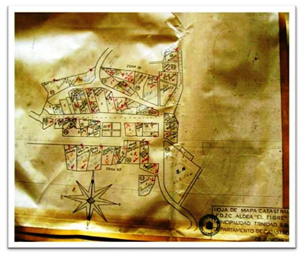გახსნა, მარკირებისა და Theming ერთი .shp ფაილი Microstation V8i
ამ სტატიაში ვნახავთ, თუ როგორ უნდა გახსნათ, თემატიზოთ და იარლიყოთ shp ფაილი Microstation V8i– ს გამოყენებით, იგივე მუშაობს Bentley Map– სთან. მიუხედავად იმისა, რომ ისინი არქაული 16-ბიტიანი ფაილებია, ძველივით ზოგი -ბევრი- ჩემი ნაცრისფერი თმის, გარდაუვალია, რომ ისინი კვლავ იყენებენ ჩვენს გეო სივრცით კონტექსტში. აშკარაა, რომ ეს კრიტერიუმები გამოიყენება ვექტორული ობიექტების მიმართ, რომლებიც დაკავშირებულია მონაცემთა სხვა წყაროებთან.
ოდესმე მივხვდი, თუ როგორ, გამოყენებით Microstation V8, ისინი შემოიტანეს და როგორ უნდა გავაკეთოთ themed.  ამ დროისთვის მე მიკროშემა გეოგრაფიის ვერსია 2004, რომელიც მე საოცრად ვხედავ, რომ ბევრს კვლავ დიდი კმაყოფილებით იყენებს -ან შიში მიგრაციის შიშით- ამ შემთხვევაში, ჩვენ ვაპირებთ გამოვიყენოთ Microstation PowerView ვერსია Select Series 3, ეს მეტ-ნაკლებად ეკვივალენტურია PowerMap– ისა, მუდმივი ლიცენზიის მისაღებად, დაახლოებით, 1,500 დოლარი.
ამ დროისთვის მე მიკროშემა გეოგრაფიის ვერსია 2004, რომელიც მე საოცრად ვხედავ, რომ ბევრს კვლავ დიდი კმაყოფილებით იყენებს -ან შიში მიგრაციის შიშით- ამ შემთხვევაში, ჩვენ ვაპირებთ გამოვიყენოთ Microstation PowerView ვერსია Select Series 3, ეს მეტ-ნაკლებად ეკვივალენტურია PowerMap– ისა, მუდმივი ლიცენზიის მისაღებად, დაახლოებით, 1,500 დოლარი.
გახსენით Shp ფაილი
ამ ვერსიებთან არ არის აუცილებელი, რომ შემოიტანოს shp ფაილი, რადგან ის პირდაპირ იკითხავს მასტერის რეჟიმში ან ეწოდება მითითებას.
ამისათვის კეთდება:
ფაილი> ღია
შემდეგ ფაილის ტიპში, ჩვენ ვირჩევთ იმ ტიპის .shp- ს, რომ მხოლოდ ამ ტიპის ფაილები იყოს ჩამოთვლილი. როგორც გრაფიკზე ხედავთ, Microstation V8i გახსნის იმპორტის გარეშე, dgn, dwg, dxf ტიპის ფაილები, ბლოკირებული ფაილები (.cel), ბიბლიოთეკები (.dgnib), ასევე AutoDesk– ის True dwg ვერსიები (dwg და dxf), sketchUp (.skp), სხვათა შორის, dgn- ის ჩათვლით, რომელსაც სურს ნებისმიერი გაფართოება სურვილისამებრ (.cat .hid .rie .adm და ა.შ.)
Dbf მონაცემების ნახვა
 Shp ტიპის ფაილს აქვს სივრცული ობიექტები, მას უჭირავს მინიმუმ ორი დამატებითი ფაილი: shx, რომელიც არის ინდექსირებული და dbf, რომელიც შეიცავს მონაცემთა ბაზას, რომელიც დაკავშირებულია სივრცით ობიექტებთან. გარდა ამისა, მნიშვნელოვანია .prj, რომელიც შეიცავს პროექტორისა და მითითების სისტემას.
Shp ტიპის ფაილს აქვს სივრცული ობიექტები, მას უჭირავს მინიმუმ ორი დამატებითი ფაილი: shx, რომელიც არის ინდექსირებული და dbf, რომელიც შეიცავს მონაცემთა ბაზას, რომელიც დაკავშირებულია სივრცით ობიექტებთან. გარდა ამისა, მნიშვნელოვანია .prj, რომელიც შეიცავს პროექტორისა და მითითების სისტემას.
სანახავად Dbf ფაილის თვისებების სანახავად:
ინსტრუმენტები> გეოსივრცეული> მონაცემთა ბაზის ოპერაციები
ამ პანელიდან ჩვენ ვირჩევთ ხატულას მე-5 სახელწოდებით "XFM ატრიბუტების გადახედვა".
შეგახსენებთ, რომ xfm ატრიბუტები არსებობს მიკროშტაჟის გეოგრაფიისგან 2004, როდესაც ისინი მიმართა xml ასოციაციის tabular მონაცემების ვექტორული ობიექტების, როგორც ევოლუცია ტრადიციული enging ლინკი.
 იმ დროისთვის ის მხოლოდ გეო სივრცითი ადმინისტრატორისგან შექმნილ ატრიბუტებს ეხებოდა. ახლა შესაძლებელია ნებისმიერი ინფორმაციის წაკითხვა მონაცემთა ბაზიდან, რომელიც დაკავშირებულია ობიექტთან.
იმ დროისთვის ის მხოლოდ გეო სივრცითი ადმინისტრატორისგან შექმნილ ატრიბუტებს ეხებოდა. ახლა შესაძლებელია ნებისმიერი ინფორმაციის წაკითხვა მონაცემთა ბაზიდან, რომელიც დაკავშირებულია ობიექტთან.
მოდელის შექმნა
იარლიყების, თემატიკის ან სხვა სივრცული ფუნქციების შესაქმნელად, პირველ რიგში საჭიროა მოდელის შექმნა. ეს არ შეიძლება გაკეთდეს სამუშაო ადგილიდან და როგორც ჩანს -თუმცა ეს არ არის იგივე- AutoCAD განლაგებას.
ეს კეთდება:
ფაილი> რუკის მენეჯერი
ჩვენ ვაპირებთ ვთხოვოთ, თუ გვინდა მოდელი შეიქმნას, ვირჩევთ დიახ ვარიანტს, და ჩვენ დავამატებთ მითითებას.
ამით იქმნება გვერდითი პანელი სამუშაო სივრცის მარცხნივ, სადაც ნახავთ მონაცემებს როგორც მახასიათებლების კლასების, ასევე დონის სახით. ეს მოდელი მხარს უჭერს საკუთარ საცნობარო ფაილებს, ხედების თვისებებს და ბევრ სხვა სივრცულ ანალიზს, როგორიცაა ბუფერული წარმოება, გეოპროცესები (შეერთება, გადაკვეთა, გამორიცხვა ...), მონაცემთა ჩამოთვლა, განთავსება და რა თქმა უნდა ქვემოთ მოცემული თემატური და ეტიკეტირებული.
თეორიული კრიტერიუმებით
თემისთვის აირჩიეთ ფენა მაუსის მარჯვენა ღილაკით და აირჩიეთ „სიმბოლოგია…“. ამ შემთხვევაში, მე ვიყენებ სრული სკანირების საკადასტრო რუკას, რაც ნიშნავს, რომ საჯარო აქტივებს, როგორიცაა მდინარის კალაპოტები და ქუჩები, აქვთ საკადასტრო გასაღები და წარმოდგენილია როგორც ნაკვეთები.
დავუშვათ, რომ ჩემს საკადასტრო რუქაში მსურს ქუჩის ტიპის ამანათების ნაცრისფერი, ქონების ტიპის ამანათების ნარინჯისფერი და მდინარის ტიპის ამანათების შეღებვა ლურჯად. ამისათვის მე უნდა შევქმნა სამი კლასი:
არჩეულია „თემატური“ სიმბოლიზაციის ვარიანტი, შემდეგ იქმნება პირველი კლასი, სახელწოდებით Streets, მდგომარეობით არჩეულია ცხრილში WHERE TIPOPARCEL = 1, როგორც ნაჩვენებია შემდეგ გრაფიკზე. კლასი შეიძლება განისაზღვროს ფერი, ხაზის ტიპი, სისქე, გამჭვირვალობა; ამ შემთხვევაში ვირჩევთ ნაცრისფერ ფერს. ანალოგიურად ვაკეთებთ River ტიპის ნაკვეთებს ლურჯში და Property ტიპის ყვითელში.

მას შემდეგ, რაც არჩეულია ღილაკი "Apply", ეს არის შედეგი. მე გირჩევთ, ითამაშოთ სხვა ფუნქციებით, როგორიცაა კლასების შექმნა დიაპაზონებზე დაფუძნებული ან სხვა, რომლებსაც ჩვენ შეჩვეულები ვართ GIS პროგრამებში.

განთავსება ეტიკეტებიდან DBF- დან
და ბოლოს, თუ ჩვენ გვინდა, რომ ამანათებს ჰქონდეს ეტიკეტი. ფენა არჩეულია მაუსის მარჯვენა ღილაკით და არჩეულია „Labeling…“, ამით გამოჩნდება პანელი, სადაც ჩვენ ვირჩევთ „By Layer“ როგორც მარკირების სტილს, Arial ტექსტს, წითელს, საბაზისო სვეტიდან სახელად PLOTID და რომ ტექსტი არ ტრიალებს ნაკვეთის ფორმის მიხედვით (Orientation Fixed).
ჩვენ გვაქვს ის, dbf დინამიური ტექსტი. რა თქმა უნდა, შესაძლებელია ავტომატური ველების დამატება, როგორც ობიექტის არე, რომელიც შენახული ადგილისგან განსხვავებით, დინამიურია და გეომეტრიის რედაქტირებით განახლდება.

ეტიკეტირებისა და თემატიკის სტილის თვისებები შეგიძლიათ შეინახოთ როგორც xml,. თემატური გაფართოებით, SLD სტილის მსგავსი. ამრიგად, ისინი კვლავ იძახებენ და ვრცელდება სხვა ფენებზე ან VBA– ში დაპროგრამებულ რუტინულ რეჟიმში.
ჯერჯერობით ფაილი, რომელთანაც ჩვენ ვიმუშავეთ, არის shp და ის მხოლოდ წაკითხვადია. მაგრამ მისი შენახვა dgn, შესაძლებელია მისი რედაქტირება და მონაცემთა ბაზის ყველა თვისება იქნება xml ჩანერგილი სქემებში, რომელიც შეიცავს dgn.